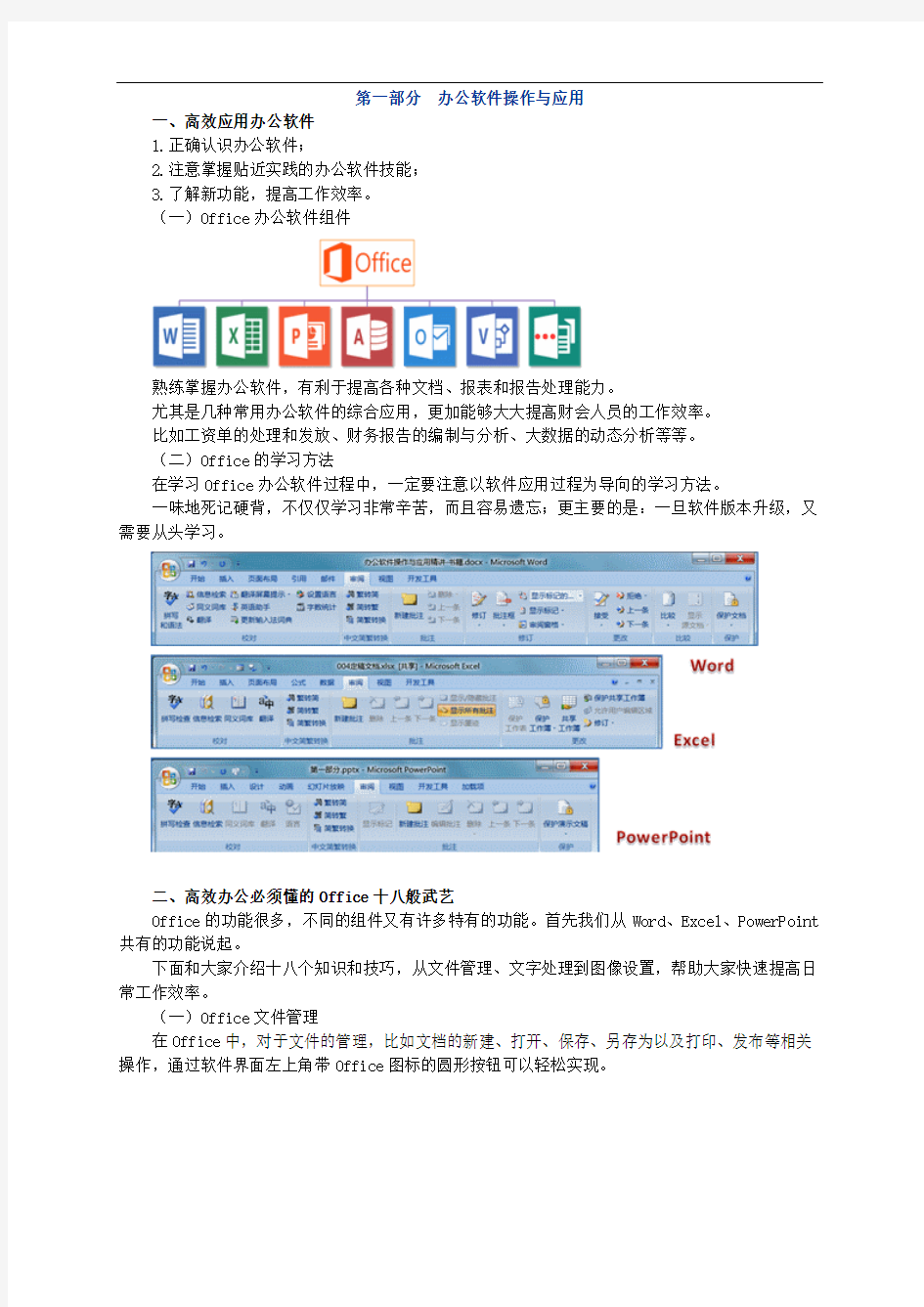
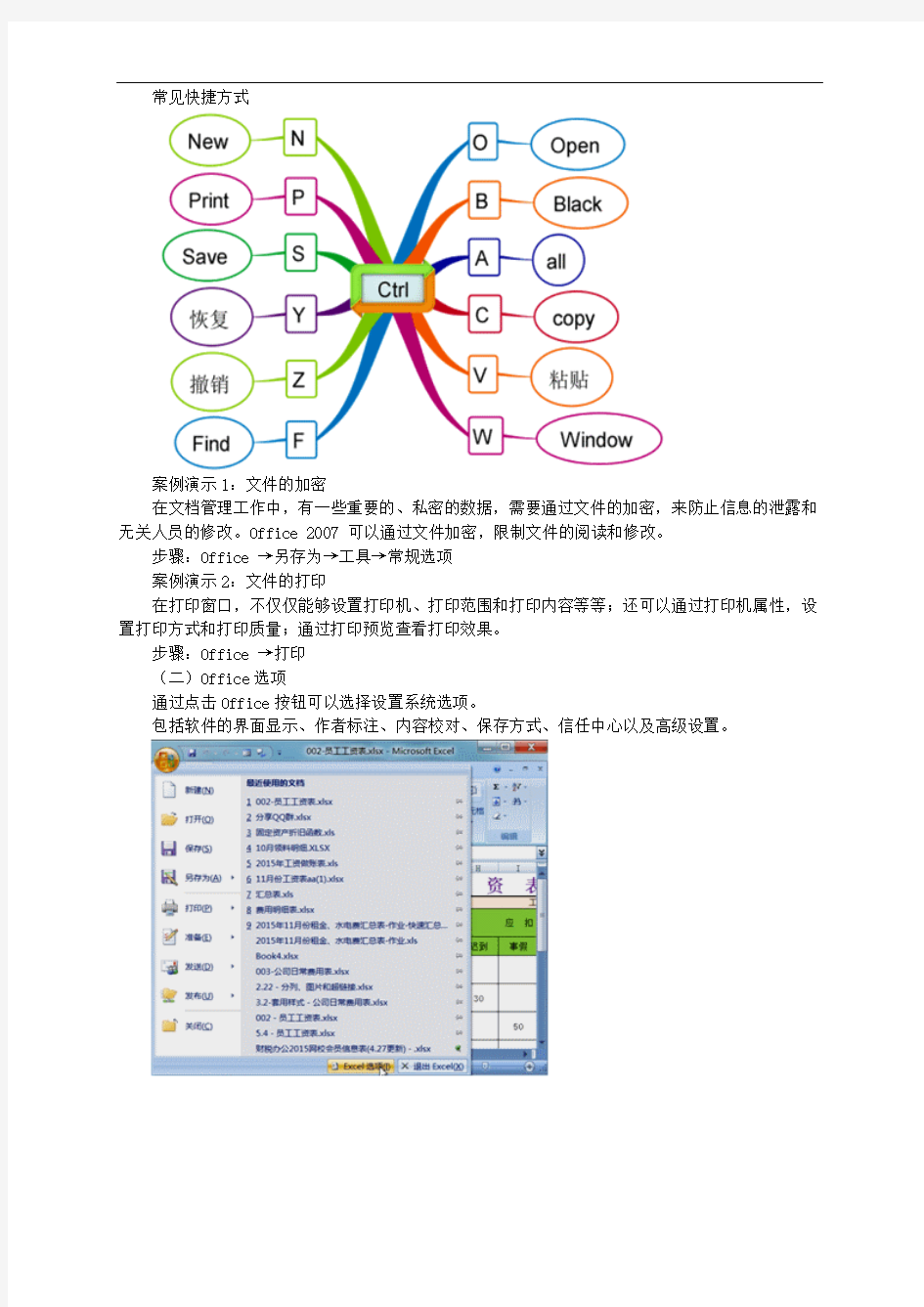
第一部分办公软件操作与应用
一、高效应用办公软件
1.正确认识办公软件;
2.注意掌握贴近实践的办公软件技能;
3.了解新功能,提高工作效率。
(一)Office办公软件组件
熟练掌握办公软件,有利于提高各种文档、报表和报告处理能力。
尤其是几种常用办公软件的综合应用,更加能够大大提高财会人员的工作效率。
比如工资单的处理和发放、财务报告的编制与分析、大数据的动态分析等等。
(二)Office的学习方法
在学习Office办公软件过程中,一定要注意以软件应用过程为导向的学习方法。
一味地死记硬背,不仅仅学习非常辛苦,而且容易遗忘;更主要的是:一旦软件版本升级,又需要从头学习。
二、高效办公必须懂的Office十八般武艺
Office的功能很多,不同的组件又有许多特有的功能。首先我们从Word、Excel、PowerPoint 共有的功能说起。
下面和大家介绍十八个知识和技巧,从文件管理、文字处理到图像设置,帮助大家快速提高日常工作效率。
(一)Office文件管理
在Office中,对于文件的管理,比如文档的新建、打开、保存、另存为以及打印、发布等相关操作,通过软件界面左上角带Office图标的圆形按钮可以轻松实现。
常见快捷方式
案例演示1:文件的加密
在文档管理工作中,有一些重要的、私密的数据,需要通过文件的加密,来防止信息的泄露和无关人员的修改。Office 2007 可以通过文件加密,限制文件的阅读和修改。
步骤:Office →另存为→工具→常规选项
案例演示2:文件的打印
在打印窗口,不仅仅能够设置打印机、打印范围和打印内容等等;还可以通过打印机属性,设置打印方式和打印质量;通过打印预览查看打印效果。
步骤:Office →打印
(二)Office选项
通过点击Office按钮可以选择设置系统选项。
包括软件的界面显示、作者标注、内容校对、保存方式、信任中心以及高级设置。
案例演示:将报表中零值显示为空
(三)最近使用的文档
点击Office按钮,可以通过右侧“最近使用的文档”,轻松打开最近打开过的文档。更重要的是,可以通过文档名称右侧的“图钉”按钮,设置文档的固定。从而实现常用文档的快捷访问。
(四)工具命令轻松访问
在学习一个陌生的软件,或者遇到一个新的版本的软件时,初学者很头疼的一件事,就是找不到相应的命令或者菜单。
在Office 2007以后的版本中,通过自定义快速访问工具栏可以帮我们解决这个问题。
通过自定义快速访问工具栏,将Office办公软件中的任意命令,添加到最显眼的位置,方便用
户进行功能操作。
案例演示:添加功能命令到快速访问工具栏
步骤:三角形按钮→其他命令→所有命令
(五)快速掌握某项功能
在新手使用办公软件的过程中,对于一个陌生的命令或者按钮,我们很难知道这个命令究竟是用来做什么的。
但是在Office 2007中,通过移动鼠标至该按钮上方,停留片刻,系统就会通过浮动窗口,自动显示该按钮的功能说明。
案例演示:快速掌握流程图的绘制
(六)文字处理
无论Word、Excel还是PowerPoint,都涉及文字的处理。主要包括字体、字号、颜色、上下标等等。
通过“开始”功能区或点击鼠标右键可以实现文字设置。
点击字体栏目下方箭头,可以弹出“字体”设置窗口。
需要注意的是中西文的不同字体设置和上下标、着重号。
(七)段落设置
段落设置主要需要注意的是行距和缩进。
通过“开始”功能区或点击鼠标右键可以实现文字设置。
缩进包括首行缩进和悬挂缩进;
行距可以通过下拉菜单和设置值自由设定。
(八)同步查看文档,审校核对很方便
对于不同版本的文档要比较异同,或者财务工作中的表表比对,审校核查不同数据,Office 2007在“视图”功能区中提供了“并排查看”功能,方便文档的对比、校对、核查。
案例演示:并排查看与同步滚动
步骤:视图→并排查看(同比一个文档,新建窗口)
(九)状态栏统计信息更方便
在Office 2007中,状态栏的作用更加明显。不仅仅页码、字数等文档状态信息,更可以统计选中区域的页码、字数或者数据汇总信息。
例如在Excel 2007中,利用状态栏显示单元格区域数据的汇总
如果在Word 2007中,统计的是页数和字数。
(十)公式和运算符号输入更加方便
在整理报告、方案或者论文的过程中,常常需要我们输入一些特殊的数学符号,例如根式、幂函数或者微积分的式子。
在Office 2007中,我们可以利用“Microsoft 公式 3.0”的模板功能,实现特殊公式和符号的输入。
Microsoft 公式 3.0 囊括了高等数学中各种常见的符号。
步骤:插入→对象→Microsoft 公式3.0
案例演示:如何输入复杂的公式
(十一)轻松设计文档插图
在文档和报表设计过程中,有时候我们需要通过插入图片来对内容进行展示和说明。
通过“插入”功能选项卡中的“图片”按钮,用户可以插入JPG、PNG、BMP等各种常见类型的图片。
步骤:插入→图片→图片工具
选中图片后,功能区显示图片工具。用户可以根据需要调整大小、亮度、对比度、压缩图片和艺术效果。
案例演示:如何设置图像,并进行图文的排版
(十二)巧用图形让内容更直观
在Office 2007中,软件新增加了很多图形和符号,使用这些图形和符号,用户可以像专业的制图软件一样,设计示意图和流程图变得异常简单。
Office 图形分类
案例演示:如何快速绘制流程图和公司行政构架图
(十三)艺术字让文字不再枯燥
在Office 2007和以后的版本中,通过绘图工具中的“快速样式”和“形状样式”,艺术字设计更加简单、自然,用户可以自由配置颜色和设计三维立体效果。
步骤:插入→艺术字→绘图工具
案例演示:设置艺术字
(十四)灵活的数据分析
借助Office的图表工具,可以灵活地将文字和数据形象化,帮助阅读者快速掌握内容信息。
图表类型
常见图表总共有11大类,而每个大类又分为若干小的类别。
绘制图表
在Word、Excel、PowerPoint中都可以插入图表。但是由于在Word、PowerPoint中插入图表后,最终还是在Excel调用数据设计报表。因此,建议大家通常情况下,还是在Excel中设计好数据报表后,再绘制图表,最后将绘制好的图表拷贝到文档中即可。
步骤:插入→图表→选择相应类型图表
绘制图表
各种图表的设计,根据不同的数据分析目的,操作步骤也有所不同。由于相关过程比较复杂,我们在后面讲解Excel的内容,再和大家详细讲解。
(十五)使用超链接为不同内容建立关联关系
超链接,也就是内容链接,在本质上属于一个内容的一部分,通过点击链接内容,允许我们同
其他文件、网页、电子邮箱之间进行连接。
超链接既可以建立在文字中,也可以建立在形状或者图像之上。
步骤:选中对象→点击鼠标右键→超链接
链接指向
需要注意的是:
·如果指向原有文件或网页,可以通过“书签”指向文档的具体位置;
·如果链接指向本文档中的位置,用户可以自由设置链接指向的标题、单元格或者幻灯片页面。
案例演示:为文字设置超链接
(十六)文档的自动保存
为了避免日常工作中非正常原因导致数据丢失(比如死机或者断电),通过文档的自动保存功能可以帮助用户找回丢失的数据。
步骤:Office按钮→选项→保存
注意保存选项设置
(十七)文档的自动修复
当文件因为各种原因遭受破坏的时候(例如感染病毒或者硬盘老化),通过Office的自动修复功能,可以进行文件的修复,将其重要数据信息挽救回来。
步骤:Office按钮→打开→三角形按钮→打开并修复
以Excel为例
注意修复和提取数据的区别
前者是将文件尽可能的修好;
后者是在文件不能修复时,将重要数据恢复出来。
(十八)文档的定稿
在完成的文件的编写整理工作之后,如果我们需要定稿,表明文档整理工作已经完成,其他人只能阅读不能修改,可以将文档标记为最终状态。
步骤:Office按钮→准备→标记为最终状态
撤销定稿
在已经定稿的情况下,再次点击“标记为最终状态”,即可撤销定稿
本章小结
前面和大家分享的十八个重要知识和技巧,都是Office 2007共有的特性。
希望大家能够通过关键词和案例演示快速掌握,并应用到日常工作中,从而提高自身工作效率。
办公软件培训 策 划 书 化材学院团委学生会2016 日4月4年 办公软件培训策划书 一、活动背景 当今的时代,是一个科技发展迅速的时代,在这个大数据时代,
计算机已经渗透到我们生活工作学习的各个方面,为了适应社会的需要,我们需要积极地掌握有关计算机的各方面基本技能。为了学生会各个成员可以更熟练地掌握办公软件的基本技能以更好地进行资料整理等工作,提高工作效率,为了同学们可以对计算机更熟悉,以方便过计算机二级,我们化材学院学生会办公室部门将举办办公室软件培训活动,希望借此机会可以为广大群众提供一个很好的学习与交流的平台。 二、活动目的 通过系统的培训,使所有同学能够熟练的掌握Word文档、Excel 表格和PPT演示文稿等办公软件的相关知识,因此能快速并且高质量的完成学生会以及班级的工作,也希望借此平台让大家一起交流,共同进步。 三、活动主题 计算机办公软件基本操作培训 四、活动对象 大一各班班长团支学委以及学生会各部门3个发展对象 五、活动时间 第一期:2017年4月8日6:00-8:00 第二期:2017年4月15日6:00-8:00
第三期:2017年4月22日6:00-8:00 六、活动地点 7号楼(具体教室待定) 七、主办单位 化材学院团委学生会办公室 八、活动流程 (一)活动前期 1、前期准备:办公室部门召开会议,进行活动的相关讨论,根据会议决定,准备相关资料,做好准备工作; 2、分配工作:邀请和通知相关人员、场地租借、场地安排及布置、活动现场秩序维护、拍照人员、后勤人员等; 3、前期宣传:新媒体发微博与微信进行宣传、宣传部画版面展在化学楼前; 4、前期通知:由主办方办公室拟好通知并将其发给各个班级的班长,由班长通知班里同学,届时准时到场。 (二)活动中期 1、办公室人员在进门门口位置签到,指引进来人员按位置就坐; 2、人员到齐后,由办公室部长维持秩序,大家安静后宣布活动
第一章服务与承诺 1.1 在办公中遇到IT问题的求助方式 1、IT热线 2、蓝色快车 3、APOLLO02服务器上的《研发IT支撑体系》 4、从供应商那儿得到关心 业务部门自行使用的服务器、工作站问题,用户可直接 向治理该服务器或工作站的人员反映,由其联系供应商 解决,在最后一章节有供应商的电话列表; 5、用户需要NOTES应用开发、小项目开发、ECO更改, 请用户直接在SZXAP71-DS服务器IT目录下的《BR&IT需 求治理》中提交需要申请,将由治理工程部专门人员进 行开发。 1.2 IT热线提供的支持范围 IT热线支持WIN9x 、 Windows XP操作系统上出现的以
下类客户端问题:ERP、Notes、E-mail和Proxy、网络、 Internet 、SAP(HR)、ASMS、OA、病毒问题、操作系 统类问题以及其他转产项目的客户端问题。 1.1.1IT热线求助渠道 打IT热线电话:+86-755-28560160求助; 在szxap01-ds上的《用户IT问题处理》提交问题; 用NOTES发问题给ithotline 12345/Huawei; 通过E-mail,发给ithotline@https://www.doczj.com/doc/cc11811442.html,; 传真+86-755-28786800(86800)问题至IT热线。 第二章操作系统的安装和设置 目前公司使用的办公平台标准中,操作系统使用 Windows98或WindowsXP,安装WindowsXP及其他非办公 平台标准的操作系统需要走IT资产申购流程申请序列 号或安装盘。98的安装盘在各办公地点文件服务器上, 目录:\\文件服务器(如LG-FS)
Office办公软件操作技巧 【课程亮点】 1、课程开发设计过程中授课讲师将开发大量的相应的练习材料供学员在课堂和课余 之间练习,本课程还将附送相应的专业模板、工具,方便日常学员使用,提升学员 日常工作报告的专业性; 2、课程对WORD、EXCEL、PPT的日常操作技巧进行了全面的讲授,并对日常工作 中常见的办公软件操作问题进行总结介绍; 3、整个课程采用“办公软件操作注意要点——讲师示范——学员实操练习”的方式 开展,让学员在练习中掌握技巧,在练习中培养正确的操作习惯; 4、整个课堂告别以往办公软件课程枯燥乏味的状况,讲师的语言生动、幽默、风趣; 5、培训前搜集学员关于办公软件使用方面的常见问题,在培训过程中进行针对性解答 与训练。 【课程背景】 在新的市场时期,运营商不仅需要渠道在客户发展方面继续做出贡献,更需要在客户捆绑和数据业踏入21世纪,我们真正跨进了以计算机为主要工作手段的信息时代,电脑已经成为了许多公司主要的办公工具,电子市场上种类繁多的办公软件对提高员工的工作效率具有很大的帮助。但实际的应用情况却不尽人意,许多员工对于这些工具软件只是略懂皮毛,一知半解,在工作中极少能够高效运用。因此,即使有了如此利器,却用不得手,员工依旧在传统的办公模式下忙碌。可见,简单的办公软件操作已经很难满足大量的数据处理和工作业务,对Office软件的运用应该从基础的使用上提升到高效率运用,因此,掌握快速、高效的Office软件操作技能已经成为了提升工作能效的必经途径之一。 针对这样的情况,本课程对WORD、EXCEL、PPT的高级操作技巧进行了全面的讲授,在讲师的实际操作演示下,让学员学习掌握Office软件快捷运用的高级技巧并能够灵活运用到实际工作中,最终实现办公效率的整体提升。 【课程收益】 1、掌握Word的使用方法与技巧,提升word排版能力及文字处理效率; 2、提升PowerPoint构思、策划、图表、美化、动画等方面的技能,使PowerPoint 结构严谨,形象生动; 3、掌握Excel的使用技巧,提升图表测绘及函数应用技巧;
公司员工E x c e l培训方案 为适应现代化工作发展的需要,深入开展公司办公技术培训工作,使员工深入了解现代化的办公手段,掌握计算机知识和应用技能,充分发挥现代化办公软件在工作中的效益,切实提高我司员工的业务素质能力以及综合专业水平,同时促进各部门之间的学习和交流,加强团队凝聚力。尤其是办公软件的应用和公司员工的工作息息相关。所以结合我司实际,以人为本人力,人力资源部与推进办将举办一次主要针对Excel操作技能培训课程,希望借此课程能为大家提供一个良好的交流和学习的平台。特制定我公司员工办公软件培训计划如下: 一、培训目的 通过培训,加强员工的办公技术能力,提高全体员工整体综合水平。使员工不断提高办公软件的使用效率,实现员工工作的准确性、高效性。 二、预计效果 1、提高办公技术意识,真正使信办公软件与工作整合。我们就是要通过办公软件培训,切实提高员工的信息意识,将信息意识灌输到员工的头脑中,使办公软件与工作融到一起。 2、加强技能学习,全面提高办公质量使员工熟练掌握计算机的操作是基础,也是关键。所以呢,我们结合公司需求和员工实际问题,主要培养员工对Excel的使用水平。? 三、培训讲师与对象 培训讲师:? 培训对象: 四、培训范围 Excel电子表格:基本概念和基本操作、熟练掌握工作表的编辑和格式
化;公式与函数的基本使用;各种图表的操作应用;数据清单的使用与管理;掌握页面设置与打印输出。 五、培训要求?? 1、参培员工要遵守请假制度,有事履行请假手续。 2、按时出席,不迟到,不早退。???? 3、集中培训时,关闭手机,在授课过程中,学员之间不准互相说话,要认真做好笔记。???????? 4、培训结束后,学员要多做后续练习。???????? 5、遵守培训室一切规章制度。 六、课程安排 七、费用预算 每节课60分钟,内部讲师费用为70元/课时。
Office办公软件系列培训手册 Office办公软件操作手 第一部分Word文字处理软件 第1讲Word 概述 第一节 Microsoft Office办公软件概述 一.Office办公软件的功能: Microsoft Office是微软公司开发的办公自动化软件,可帮助我们更好地完成日常办公和公司业务。Office办公软件是电脑最基础的一个软件。小到做一个通知,大到编辑出版一本书,都可以用Office办公软件来处理。 二.简叙Offfice发展史及组成: Office办公软件的发展经历了Office 97 , Office 98, Office 2000, Office XP、2003、2007等几代,这一软件组成从功能、操作、处理及界面风格等多方面均有了明显的进步。我们今天要讲述的Office 2003,功能强大,外观漂亮,而且使用方便。 三.Office套装软件由7个软件组成: Microsoft Word 2003(文字处理应用软件)、 Microsoft Excel 2003(电子表格应用软件)、 Microsoft Outlook 2003(邮件及信息管理软件)、 Microsoft PowerPoint 2003(幻灯片演示软件)、 Microsoft Access 2003(数据库应用软件)、 Microsoft FrontPage 2002(网站管理应用软件)、 Microsoft Share point Team Services(群组作业网站)。 第二节 Word概述 一.启动Word及界面认识 (1)启动Word
快捷方式:双击桌面上的word快捷方式图标(注意,如果桌面上没有,可以从“程序中”用右键创建快捷方式。) 常规方法:就是在Windows下运行一个应用程序的操作。从“开始菜单“启动 (2)界面认识 当Word启动后,首先看到的是Word的标题屏幕,然后出现Word窗口并自动创建一个名为“文档1”的新文档。Word窗口由标题栏、菜单栏、工具栏、工作区和状态栏等部分组成。
办公软件Excel基本操作知识培训课件 一、Excel的认识: 1、编辑栏 显示编辑栏:视图→显示/隐藏→编辑栏 2、工作簿简介 Excel中工作簿是最多由255张工作表组成,每张工作表是相互独立又可产生一定的联系,它是由256列(以英文字母表示)65536个行(以阿拉伯数字表示)组成;可将光标按在全选按钮上查看到。 (1)增加工作表:开始→插入→插入工作表 对着工作表单击右键→插入→工作表; 删除工作表:开始→单元格→删除→删除工作表 对着工作表单击右键→删除 (2)工作表改名:在工作表标签处击右键→重命名或双击工作表标签 选定工作表→开始→格式→重命名工作表 (3)更改工作表标签颜色:选定工作表标签→开始→格式→工作表标签颜色 右键单击→工作表标签颜色 (4)工作表的移动和复制:选定工作表,右键单击→移动或复制工作表 选定工作表,开始→格式→移动或复制工作表(5)保护工作表:审阅→保护工作表或选定工作表→开始→格式→保护工作表取消保护工作表:审阅→撤消工作表保护 (6)工作表的隐藏:选定要隐藏的工作表→开始→格式→隐藏和取消隐藏→隐藏工作表 取消工作表的隐藏:选定要隐藏的工作表→开始→格式→隐藏和取消隐藏→取消隐藏工作表 二、Excel中对象的选定: 1、选定整个工作表:单击行标与列标交叉之处或Ctrl + A 2、整行或整列:单击“列头”(行标)选定整列(整行)
3、选定不相邻的单元格:按住Ctrl键,依次单击单元格 4、选定相邻单元格:单击区域头,再按住鼠标左键拖动 5、所选单元格内输入相同的内容:在最后单元格输入内容按Ctrl + Enter 三、关于行\列的编辑: 1、插入行\列:选定所需插入处,开始→插入→插入行/插入列 选定所需插入处,右键单击→插入 2、删除行\列:选定所需删除的行/列处,开始→删除→删除工作表行 选定所需删除的行/列,右键单击→删除 3、改变行高列宽:(1)选定行\列,开始→格式→行高\列宽 (2)选定行\列,右键单击→行高/列宽 (3)将光标放至行\列相交之处,按住双向光标拖至相应行高\列宽 四、Excel中光标的形状及相应的功能: :待选状态:移动+ :复制对象(按住CTRL键+鼠标拖动)I : +:相邻单元格的复印(填充)将光标放在单元格的右下角++:增序填充(按住Ctrl+“+”) 编辑→填充→向上(下、左、右;递增,递减,步长值) 五、单元格格式: 开始→数字→设置单元格格式 开始→单元格→格式→设置单元格格式 1、数字: (1)常规 (2)数值(赤字显示) (3)货币 (4)会计专用 (5)日期/时间 输入日期、时间表示:输入日期时应使用斜杠(/)或连字符(—),例:2003-5-8
WORD的基础知识与基本操作 沿河第三高级中学 张小华 2017.12.2 WORD简介: WORD是微软公司的Office系列办公软件中的一个组件。它集文字处理,电子表格、传真、电子邮件,HTML和web页面制作功能于一身,让用户能方便地处理文字,图形和数据等。 Word文档的培训目标: 1文档基本编辑技术 2文档版面编排 3文档高级编排技术 第一次课:word文档基本编辑技术: 1、启动与退出 2、认识工作环境 3、文档的基本编辑方法 4、设置字符格式 5、设置段落格式 一、启动与退出: 1.用菜单命令建立 (1)单击“文件 /新建”命令,打开“新建文档”任务窗格。 (2)单击“空白文档”或“ XML 文档”或“网页”或“电子邮件”等按钮,可以新建不同类型的空白文档。 2.用工具栏图标按钮建立 单击“常用”工具栏中“新建空白文档”按钮,可快速建立一个新的空白文档。 3.使用快捷键建立 按压 Ctrl+N 键,将以缺省的模板文件创建一个空白文档。 2..退出 单击WORD主窗口标题栏右侧的关闭按钮 执行菜单命令文件---退出 单击WORD主窗口标题栏左侧的系统控制菜单图标,选择“关闭”命令 二、认识工作环境:
境: 三、文档的基本编辑方法 1. 文本的输入 第一步:启动Word 第二步:选择输入法:用鼠标点击任务栏右端的输入法状态图标,在弹出菜单中用鼠标点击“智能ABC”或其它中文输入法或英文输入; 第三步:用鼠标在白色输入区内任意地方点击一下,出现闪动的黑色竖杠光标“|”; 第四步:开始输入文本; 第五步:当本行打满后,光标将自动转到下一行的开头位置,可继续输入; 第六步:本段输入完毕后,在键盘上敲击一下“Enter”键,即可开始新的段落的输入,直至输入全部文本内容。 1. 文本的输入中文,英文,标点符号 大小写切换:caps lock 特殊符号:shift+数字键 特殊文字:插入/符号或特殊符号 快捷方式介绍: 键盘方向键:上下左右移动 Page Up:插入点上移一页 Page Down:插入点下移一页 Home:从当前位置移动到本行首 End:从当前位置移动到本行末 Ctrl+Home:从当前位置移动到文档首 Ctrl+End:从当前位置移动到文档末 练一练 在当前计算机的D盘分区下建立“本人名字”文件夹。 在“本人姓名”文件夹下:建立一个word文档,重命名为“WORD练习题” 打开“WORD练习题”,插入“桌面”丨“上课练习素材库”文件夹下“机房规定”中的文字。2. 选定文本 选择任意文本 选择一行文本 选择多行文本 选择一段文本 选择全部文本 鼠标方式:拖动、单击、双击、三击 鼠标和键盘结合的方式:按住Shift键的同时单击鼠标左键,可以选定从原来光标处到单击
关于办公软件使用的培训心得 在6月21号我参加了办公软件ppt课件制作培训,学到了很多的ppt课件制作技巧,真是收益非浅。课件在我们工作生活中的作用越来越大,根据工作的实际需要制作的精美课件,能更好地把要讲述的内容展现给观众,能把抽象的内容变得更直观,使观众更容易接受。 在此之前,我只会一些简单的ppt制作,如插入图片、文本框等,我也试着在我的工作上使用自己制作的ppt课件,但在实践中没能达到很好的效果,没能吸引观众的“眼球”。经过这一次的理论学习和实践,我了解了ppt制作还有更多的方法和技巧,也掌握了一些我原本不熟悉的制作方法,如:如何使用动画效果、艺术字、图片属性设置及母版制作,观众的色调喜爱心理等,还能照本宣科的制作一些更加生动有趣的自制动画效果,通过这次培训我也能制作比较完整地ppt课件了。感谢这次的培训,晓君的讲解地清楚易懂,能让我有所收获。篇二:办公软件应用学习心得 武汉理工大学华夏学院 办公软件应用 学习心得 专业班级:营销1092班 姓名:张弛 指导老师:吴钟 目录 摘要 ........................................................................ i 正文 ........................................................................ 1 1、word的基本操作 ........................................................... 1 1.1设置背景 (1) 1.3自动编写目录 (1) 1.4命令按钮 (1) 1.5“替换字体”功能 (2) 1.6插入和艺术字图片 (2) 1.7设置页码 (3) 1.8建立超级链接 (3) 2、excel的操作 .............................................................. 3 2.1建立工作表(制作三张表格) (3) 2.2插入背景 (5) 2.3添加超链接 (6) 3、ppt的基本操作 ............................................................ 6 3.1创建主题 (6) 3.1.1设计的ppt (6) 3.1.2使用插入图片的功能 (7) 3.1.3运用加标题加副本的功能。 (7) 3.2设置字体 (7) 3.3添加动作 (8)
o f f i c e办公软件培训 内容 Company Document number:WTUT-WT88Y-W8BBGB-BWYTT-19998
Word模块主要培训内容 一、掌握计算机应用的基础知识 这些基础知识包括:计算机概述、微型计算机的硬件和软件组成、数据在计算机中的表示、数制及不同数制间数据的转换、计算机病毒与防护、计算机网络概述、多媒体基础知识及多媒体技术应用等。 二、掌握典型操作系统的常规操作和应用 目前使用的操作系统主要是Windows 2000。 常规操作包括:窗口、桌面图标、开始菜单和任务栏的操作,个性化操作环境设置(如设置桌面背景、设置屏幕保护程序、设置系统日期和时间等)。 应用能力包括:文件或文件夹的选定、创建、复制、移动、删除及重命名,文件的压缩和解压缩,文件或文件夹的搜索,磁盘的操作与管理,以及常用附件中应用程序(如计算器、画图、造字等)的使用。 三、了解目前常用的办公自动化套装软件OFFICE 2000的有关知识。使用 Word进行文字处理。操作要求:掌握文本编辑、格式设置及页面设置、掌握表格、图片和公式的应用,掌握样式和模板的概念及应用,掌握邮件合并工具的应用。 四、主要内容: 1、基础操作 Word的安装,特别是其中附件的安装,例如公式编辑器。
文字的输入(要求至少熟悉一种输入法,文字录入每分钟能达到30字;同时明白全角/半角的含义并能进行相互转换)。 文字的格式化;字体、字号、字型的设置。 段落格式的设置;段前距、段后距、行间距等。 熟悉视图的概念及使用,了解不同视图模式下切换的效果和应用场合。 插入图片和剪贴画。 插入自选图形和其他图示,以及绘制不规则图形。 使用模板和向导。 2、高级排版功能 插入特殊符号。插入常用和自定义的文本。查找和替换的高级功能。创建项目符号、编号和大纲,同时自动生成目录。使用文本框,实现图文表混排。各种格式化中的高级功能。审阅和修改文档的属性。应用超级链接。自定义操作环境。 3、文档共享 比较文档并合并。审阅批注和修订文档。接收、拒绝和追踪修订文档。文档的安全性设置。 4、文档输出 添加和配置输出设备,掌握基本输出文档命令。预览文档。输出不同类型的文档。
Word模块主要培训内容 一、掌握计算机应用的基础知识 这些基础知识包括:计算机概述、微型计算机的硬件和软件组成、数据在计算机中的表示、数制及不同数制间数据的转换、计算机病毒与防护、计算机网络概述、多媒体基础知识及多媒体技术应用等。 二、掌握典型操作系统的常规操作和应用 目前使用的操作系统主要是Windows 2000。 常规操作包括:窗口、桌面图标、开始菜单和任务栏的操作,个性化操作环境设置(如设置桌面背景、设置屏幕保护程序、设置系统日期和时间等)。 应用能力包括:文件或文件夹的选定、创建、复制、移动、删除及重命名,文件的压缩和解压缩,文件或文件夹的搜索,磁盘的操作与管理,以及常用附件中应用程序(如计算器、画图、造字等)的使用。 三、了解目前常用的办公自动化套装软件OFFICE 2000的有关知识。使用Word进行文字处 理。操作要求:掌握文本编辑、格式设置及页面设置、掌握表格、图片和公式的应用,掌握样式和模板的概念及应用,掌握邮件合并工具的应用。 四、主要内容: 1、基础操作 Word的安装,特别是其中附件的安装,例如公式编辑器。 文字的输入(要求至少熟悉一种输入法,文字录入每分钟能达到30字;同时明白全角/半角的含义并能进行相互转换)。 文字的格式化;字体、字号、字型的设置。 段落格式的设置;段前距、段后距、行间距等。 熟悉视图的概念及使用,了解不同视图模式下切换的效果和应用场合。 插入图片和剪贴画。 插入自选图形和其他图示,以及绘制不规则图形。 使用模板和向导。 2、高级排版功能 插入特殊符号。插入常用和自定义的文本。查找和替换的高级功能。创建项目符号、编号和大纲,同时自动生成目录。使用文本框,实现图文表混排。各种格式化中的高级功能。审阅和修改文档的属性。应用超级链接。自定义操作环境。 3、文档共享 比较文档并合并。审阅批注和修订文档。接收、拒绝和追踪修订文档。文档的安全性设置。 4、文档输出 添加和配置输出设备,掌握基本输出文档命令。预览文档。输出不同类型的文档。
竭诚为您提供优质文档/双击可除 办公软件学习计划 篇一:办公软件培训计划(第四版) 公司员工培训计划书 为适应现代化工作发展的需要,深入开展公司办公技术教育工作,使员工深入了解现代化的办公手段,掌握计算机知识和应用技能,充分发挥现代化办公软件在工作中的效益,切实把信息技术应用到工作中去,使信息技术在我公司开展 普及,切实提高员工应用计算机信息技术的水平,特制定我公司员工信息技术培训计划如下: 一、培训目的 通过培训,加强员工的办公技术能力,提高全体员工的信息技术整体水平。使员工不断提高办公软件的使用效率,实现员工工作的准确性、高效性。 二、预计效果 1、提高办公技术意识,真正使信息技术与工作整合。 我们就是要通过信息技术培训,切实提高员工的信息意识,将信息意识灌输到员工的头脑中,使信息技术与工作融到一
起。 2、加强技能学习,全面提高办公质量使员工熟练掌握计算机的操作是基础,也是关键。在今年的培训中,我们结合公司需求和员工实际问题,主要培养员工对的使用水平。 三、培训讲师与对象 培训讲师:曹静、赵岳、盖全鑫、郝若浔、周海涛 培训对象:综合管理部;投资投行部;个人金融部;风控部;企宣部;财务部全体人员。 四、培训范围 1、office办公软件 ?word文字处理:文档编辑;文字、段落格式设置与编排;表格与 公式的制作;图文混排;熟悉批注、脚注尾注、题注及修订标记等的建立;熟悉样式与模板的应用和使用;掌握页面设置与打印输出。?excel电子表格:基本概念和基本操作、熟练掌握工作表的编辑和格式化;公式与函数的基本使用;各种图表的操作应用;数据清单的使用与管理;掌握页面设置与打印输出。 ?ppT演示文稿:文字编辑及处理;幻灯片背景及配色方案;动画设置;多媒体的应用与演示;页面布局与打印。2、Visio图表绘制 ?基本操作:模板的建立;模具的使用;visio文件的操
Office办公软件使用培训 一、文档操作及基本技巧 1.Word 2003启动。窗口组成 2.保存、转换PDF 3.嵌入图片,设置大小 4.设置密码 A.另存为-选项 5.自动保存 A.设置 B.Ctrl+S 6.自动滚屏 A.工具-宏-宏 B.视图-工具栏-自定义 7.设置目录 A.快速设置标题 Alt+ Shift+ ← Alt+ Shift+ → B.快速上下移动 Alt+ Shift+ ↑
Alt+ Shift+ ↓ C.设置项目符号 8.交叉引用 9.创建书签,建立超级链接 10.页眉和页脚 视图-页眉和页脚 11.水印的添加和删除 格式-背景 12.隐藏打印 格式-字体-隐藏文字 二、输入技巧 1.上下标的输入 A.方法1 工具栏-自定义-格式-上标(下标) B.方法2 上标:Ctrl+Shift+=,下标:Ctrl+=
2.数学算式及公式的输入方法一 a)Ctrl+F9打开 b)输入域代码 c)Shift+F9确认 d)分式代码:eq \f(分子,分母) e)根式代码:eq \r(n,表达式) f)举例: 2 的域代码为: eq \f(2,3) 3 a2-b2 的域代码为: eq \f(a2-b2,a3+b4) a3+b4 3 的域代码为: eq \r(3) 3 a-b 的域代码为: eq \r(3,a-b) 的域代码为: eq \f(-b+\r(b2-4ac),2a) 3.数学算式及公式的输入方法二 插入-对象-Microsoft 公式 3.0 三、编辑技巧 1.编辑文档 A.复制、剪切、粘贴文本
鼠标移动、按住Ctrl移动、按住Alt选择 Ctrl+C Ctrl+X Ctrl+V Ctrl+Z 带圈字符、拼音??? 脚注和尾注 批注和修订 换页:Ctrl+Enter 2.F8的神奇妙用 按的次数不同,选定的对象也不同。 a)按1次打开扩展选定方式; b)按2次选中单字; c)按3次选中句子; d)按4次选中段落; e)按5次选中整个节; f)按6次选中整个文档。 g)Shift+F8减小选定范围; h)Ctrl+Shift+F8选定纵向文本。 i)Esc退出扩展选定方式。 3.移动、复制、删除菜单 A.移动 B.复制 C.删除 注意鼠标的形状。 4.大小写转换 Shift+F3
常用办公软件基本操作 Company Document number:WTUT-WT88Y-W8BBGB-BWYTT-19998
《计算机应用基础》实训大纲 实训一 Word2000操作(1) [实训目的] 1、掌握字体、字号和字形的识别及编辑 2、掌握简单页面设置及文字排版, 3、掌握对插入文本框及图片的操作,图文的混排 [实训内容及步骤] 1、启动WINDOWS 2、在桌面上新建一个文件夹,以自己的名字命名。 3、启动WORD应用软件 4、录入以下文字,然后进行简单的排版,完成后以命名并保存在桌 面上自己的文件夹中。 (1)录入以下文章 (2)标题居中 (3)第一段首行缩进2厘米,右边界缩进2厘米 (4)第二段悬挂缩进1厘米,左边界缩进1厘米 (5)行间距为30磅 (6)页面设置中要求纸张大小为16开,左右边界大小默认 5、新建一个文档,把上面文字的第二段复制过来,并进行以下设置,完成以后以命名关保存在自己的桌面上自己的文件夹中。 (1)把第二段文章复制过来,并按原稿完成设置。 (2)首字下沉,黑体,下沉两行。
(3)插入图片(来自剪帖画),并按照原稿进行设置。(无填充式,无线条,紧密型) (4)插入文本框“中级考试系统”,并按照原稿进行设置。(楷体,1 号,图形线条,紧密型) (5)插入艺术字,并按照原稿进行设置。(隶书,36号,紧密型)录入文章: 人口计划生育 从十八世纪工业革命以来,工业的规模越来越大,城市的人口越来越大,生产力的水平越来越高,随着现代科学的发展,人们将会想出更多更好的办法来减少三废,综合备用,变废为宝,为人类创造一个适合劳动和生活的良好环境。工业的发展带来了环境污染,环境的污染危害人体的健康,这种危害具有广泛性和潜在性。因此环境科学承担着十分而艰巨的任务。随着社会的进步和科学技术的进展,人类一定能够更好地保护环境。 进入八十年代以后,中央明确提出除少数民族地区以外的全国范围内普遍提倡每对夫妇只生一个孩子,严格控制两胎,坚决杜绝三胎和多胎的人口政策,并且在少数民族地区也提倡计划生育。这项政策的贯彻执行,将从根本上扭转中华民族近四百年来人口急剧增长的趋势,可望于今后五十年内使人口数量控制在十五亿以内。 实训二 Word 2000操作(2) [实训目的] 1、掌握“分栏”对话框的各种参数设置 2、掌握“表格和边框”对话框的各种参数设置 3、熟悉运用分隔符 4、掌握插入剪切画及其文字环绕设置。
学生会办公软件的培训 方案 LEKIBM standardization office【IBM5AB- LEKIBMK08- LEKIBM2C】
学生会办公软件的培训方案 一、培训目的: 作为学生会干部应具备良好的组织管理能力、团队合作能力、社交能力和创新能力。为增强学生会成员的办公软件能力,特举办此次学生干部培训活动加强对干部的教育、培养和管理,以此促进学生干部是适应新环境、接受新挑战和自主解决问题的综合能力,从而更好地服务于同学。 二、培训对象: 学生会全体成员。 三、培训内容: 1、Word基本操作一 2、Excel 4、Powerpoint Word基本操作一 1.新建、打开、保存、另存为、打印 2.字体格式(字形、字号、字体颜色、下划线、加粗、清除格式) 3.段落格式(对齐方式、项目符号、缩进、行距) 4.插入 a.表格(创建、添加、删除、拆分、合并、尺寸、对齐方式、边 框和底纹、对角线)
b.图片(插入、大小) 5.页眉页脚页码 6.页面设置(文字方向、页边距、纸张、分栏) 7.查找、替换、字数统计、邮件合并 Excel基本操作 1.新建、打开、保存、另存为、打印 2.设置单元格格式 ①数字 ②对齐 ③边框(线条、边框、颜色、对角线) ④填充 3.单元格(插入、删除、行高列宽、) 4.公式(求和、平均值、统计、最大值、最小值) 5.排序(升序、降序、自定义排序) 6.筛选 7.页面设置(页边距、纸张) PPT基本操作 1.新建、打开、保存、另存为 2.字体、段落 3.插入
①表格(插入、边框、底纹) ②图片 ③文本框 ④视频 ⑤音频 4.幻灯片的切换 5.幻灯片母版 6.动画效果